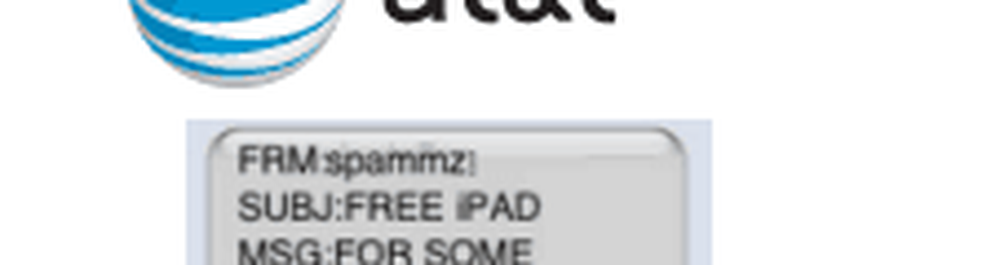Så här blockerar du appinstallationer från tredje part i Windows 10

Microsoft har tagit Windows 10-säkerhets- och sekretessnivån till en helt ny nivå genom att implementera en ny funktion som blockerar tredje parts apps från att installeras på Windows 10-datorn. Även om tidigare användare behövde använda några tweaks och program från tredje part för att förhindra andra användare att installera någon programvara på Windows 10-datorn, behöver inte en sådan app blockeras om du har installerat Windows 10 Creators Update. Så här blockerar du app installationer från tredje part på Windows 10 Creators Update.
Blockera app installationer från tredje part på Windows 10
Innan du kommer in i det här borde du veta hur funktionen Application Installation Control fungerar. Många gånger försöker användare att installera program från tredje part från okända eller otillförlitliga källor och sluta bli ett Ransomware-offer. För att förhindra det och några andra problem har Microsoft inkluderat den här funktionen. När du aktiverar den här funktionen skulle alla användare som har tillgång till din dator inte kunna installera någon app från någon tredje part och får istället ett felmeddelande. Du kommer bara att kunna installera appar från Windows Store, vilket är förmodligen det säkraste stället att få apps från.
Om du vill aktivera den här funktionen går du vidare till Inställningar> Appar> Appar och funktioner.
På höger sida kan du hitta ett alternativ som heter Installera appar. Som standard bör den vara inställd på Tillåt appar från var som helst.
Du får se två andra alternativ -
- Varna mig innan du installerar appar från utsidan av butiken
- Tillåt endast appar från butiken.

Välja Tillåt endast appar från butiken om du vill blockera all annan programvara från att installeras på din maskin av någon användare.
Om du väljer Varna mig innan du installerar appar från utsidan av butiken I inställningarna ser du två knappar varje gång du fortsätter installera en app från Windows Store - Få appar från Butik och Installera ändå.
Med andra ord kan du installera program från tredje part, men du måste bekräfta det innan du installerar det. Samtidigt, om du har valt Tillåt endast appar från butiken, Du kommer att få följande fönster med ett meddelande - I datorns inställningar får den bara installera verifierade appar från butiken.

Om du klickar på Öppna Inställningar länk, kommer du att sluta öppna Appar och funktioner inställningar i inställningspanelen.
För din information fungerar inte den här funktionen med någon bärbar app. Det innebär att om någon försöker installera en programvara, skulle då bara felmeddelandena dyka upp.
Observera att du måste aktivera den här funktionen i varje konto om du vill ha samma förhindrande i alla konton du har på din maskin.
I det här inlägget visas hur du blockerar installationen av programvara i fönstret 10.